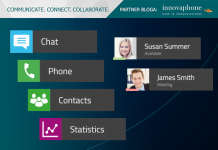Do logowania na serwer SSH konieczny jest klient SSH. Można przy tym korzystać z wbudowanego klienta w OpenSSH lub skorzystać z wygodnych SecureCRT lub Putty.
Korzystanie z wbudowanego w OpenSSH klienta zmusza do używania wyłącznie terminalu znakowego. Klient o nazwie ssh znajduje się w tym samym katalogu co serwer OpenSSH. W celu połączenia się z systemem zdalnym wykonaj następujące polecenie:
ssh –l nazwa_użytkownika nazwa_hosta
Parametr –l jest konieczny tylko wtedy, gdy użytkownik, który ma być wykorzystany w sesji SSH, nie jest aktualnie zalogowany w systemie.
Wśród narzędzi zainstalowanych wraz z serwerem OpenSSH jest także program scp, umożliwiający bezpieczne kopiowanie plików. Składnia polecenia dla pobierania plików jest następująca:
scp nazwa_użytkownika@nazwa_hosta:ścieżka_gdzie_plik_ma_trafić ścieżka_do_pliku
Z kolei składnia polecenia do wysyłania plików wygląda tak:
scp ścieżka_do_pliku_do_wysłania nazwa_użytkownika@nazwa_hosta:ścieżka_do_pliku
Na zakończenie przybliżymy jeszcze program popularnego klienta SSH o nazwie PuTTY. Jest to terminal do Windows 95/98/2000/NT w pełni zastępujący telnet. Program obsługuje polską klawiaturę ze standardu Windows-1250 do ISO-8859-2, protokoły SSHv1, SSHv2 oraz szyfrowanie 3DES, Blowfish i DES. Wraz z PuTTY użytkownik otrzymuje narzędzie PSCP (PuTTy Secure Copy Client) będące graficzną wersją popularnego scp. PuTTY nie udostępnia żadnych plików konfiguracyjnych. Cała jego konfiguracja zawarta jest w rejestrze systemu Windows.
Konfiguracja Putty
Po pobraniu i zainstalowaniu programu (obie te czynności są, tradycyjnie dla systemu Windows, bardzo proste i nie wymagają omawiania) przystępujemy do uruchomienia klienta. Na ekranie pojawi się okno konfiguracyjne z paskiem narzędzi po lewej stronie i opcjami konfiguracyjnymi po stronie prawej.
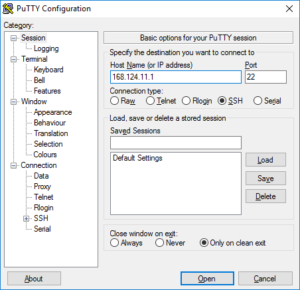
Rysunek 1. Panel konfiguracyjny klienta PuTTY
- Wypełnij dane według powyższego wzoru, wpisując przy tym docelowy numer IP w polu Host Name oraz wybierając opcję SSH w grupie Protocol (pozostaw standardowy numer portu: 22).
- Ponadto w opcji menu o nazwie Translation możesz wybrać odpowiedni model kodowania znaków.
- W okienku poniżej napisu Saved Sessions wpisz dowolną nazwę połączenia (w tym przypadku „testowe”) i kliknij przycisk Save.
W rezultacie tych czynności w rejestrze zostanie zapisana skonfigurowana sesja SSH. Jak można się domyślić, w celu odtworzenia zapisanej sesji wystarczy zaznaczyć odpowiednią nazwę i nacisnąć przycisk Load.
- Na zakładce Logging (jedna z pozycji paska po lewej stronie ekranu) zaznacz opcję Logging turned off completely oraz Ask the user every time.
- Z kolei w zakładce Terminal wybierz:
– Auto wrap mode initially on,
– Use background colour to erase screen,
– Local echo – Auto,
– Local line editing – Auto.
Prawidłowo skonfigurowane okno Terminal prezentujemy poniżej.
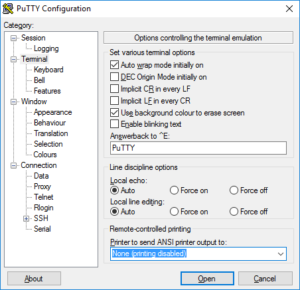
Rysunek 2. Konfiguracja okna Terminal
- W zakładce Keyboard powinieneś pozostawić odpowiednie opcje w postaci zaproponowanej przez program. Dodatkowo (aby móc korzystać z polskich znaków) zaznacz dwie ostatnie opcje w części Enable extra keyboard features (Rysunek 3).
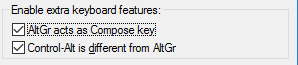
Rysunek 3. Dodatkowe funkcje klawiatury
- Zakładka Appearance umożliwia wybranie odpowiedniej czcionki. Zmiany możesz wprowadzić, wciskając opcję Change, dzięki czemu powstanie możliwość wyboru typu czcionki, jej stylu oraz rozmiaru.
- W zakładce Translation zalecamy wybór standardu ISO-8859-2:1999 (Latin-2, East Europe), a w opcji poniżej wybranie Use font in both ANSI and OEM modes.
- Następnie z zakładki Connection wybierz opcję xterm, a w pole auto-login username wpisz login (np. Tomek).
W kliencie PuTTY istnieje także możliwość dokonania zmiany protokołu z SSHv1 na SSHv2. Jeżeli zdecydujesz się na wybranie protokołu SSHv2, zajrzyj do opcji SSH i zaznacz wersję 2.
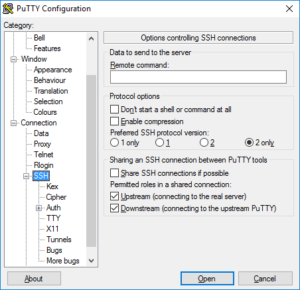
Rysunek 4. Wybór wersji SSH
- Teraz możesz już nawiązać połączenie, klikając przycisk Open.
1. SSH (Secure Shell) – podstawy bezpiecznej komunikacji
2. Mechanizm działania protokołu SSH